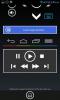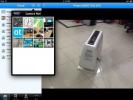Programați copii de rezervă criptate pe Android și salvați în Dropbox cu truBackup
O copie de rezervă a datelor în timp util vă poate scuti de multe bătăi de cap. Utilizatorii Android folosesc de mult copii de rezervă NANDROID pentru a face o copie la fel a sistemului telefonului lor și a stocării de date pe cardul SD intern sau extern al dispozitivului. Aceste copii de siguranță se dovedesc foarte utile în cazul în care trebuie să reveniți la starea anterioară de funcționare a telefonului, mai ales dacă ceva nu merge bine. Cu toate acestea, backup-urile NANDROID nu vă permit să stocați copii separate ale fiecărei categorii de articole, ceea ce înseamnă că nu puteți face backup sau restaura separat doar SMS-urile, fotografiile sau aplicațiile. Există multe soluții pentru aceasta, Titanium Backup fiind cea mai faimoasă și truBackup este cel mai recent pe care ați putea dori să o încercați. Această aplicație pentru Android funcționează perfect așa cum este anunțat și vă permite să creați câte copii de siguranță doriți, permițându-vă să faceți copii de rezervă numai pentru tipul de fișiere dorite, fie că este vorba de contacte, SMS, aplicații sau fișiere media. Pe lângă faptul că vă permite să stocați copii de rezervă pe stocarea internă/externă, aplicația poate salva fișiere direct în contul dvs. Dropbox.
truBackup este destul de rapid la crearea fișierelor de rezervă și vă permite să le restaurați înapoi, de asemenea, cu câteva atingeri rapide. Aplicația creează copii de rezervă incrementale și oferă, de asemenea, o modalitate de a vă programa sarcinile de backup.
Interfața este destul de frumos proiectată. Ecranul principal oferă acces la secțiunile Backup, Restore, Schedule și My Devices. În timpul primei sale rulări, aplicația vă întreabă unde doriți să stocați fișierul de rezervă. Dacă alegeți Dropbox, va trebui să vă conectați la contul Dropbox din cadrul aplicației și să acordați permisiunilor necesare truBackup.


truBackup poate face backup pentru mai multe tipuri diferite de conținut de pe dispozitivul dvs., inclusiv contacte, SMS-uri, aplicații, fotografii, videoclipuri și muzică. Pur și simplu marcați lucrurile de care aveți nevoie pentru a face backup, apăsați butonul „Backup Now” și lăsați truBackup să facă restul.


truBackup arată progresul sarcinii de backup în curs, împreună cu notificări când sarcina a început și când se termină. De asemenea, puteți revizui starea și istoricul copiei de rezervă a dispozitivului dvs. atingând butonul „Vedeți starea” din partea de jos a ecranului principal al aplicației.


Fișierele de rezervă sunt criptate automat folosind criptarea AES pe 256 de biți, oferind o protecție puternică împotriva furtului de date. Doriți să vă restaurați fișierele? Doar atingeți „Restaurare”, selectați conținutul pe care doriți să îl restaurați și lăsați restul în seama truBackup.
truBackup vă permite, de asemenea, să automatizați întregul proces de copiere de rezervă folosind funcția de programare. Puteți selecta conținutul de inclus în backup-urile programate la fel ca un backup normal și alegeți frecvența backup-urilor zilnic, săptămânal sau lunar, împreună cu specificarea unei ore pentru aceasta.


Secțiunea „Dispozitivele mele” vă arată toate dispozitivele pe care le-ați conectat la același cont Dropbox și ce se face backup pe fiecare dintre ele. Dacă aveți mai multe dispozitive conectate, puteți restabili și datele susținute de la unul la altul, atingând pictograma dispozitivului și selectând datele pe care doriți să le restaurați.


Dacă nu doriți să puneți prea multă presiune asupra limitei lunare de date mobile pentru copiile de rezervă în Dropbox, puteți marca opțiunea „Backup numai în wi-fi” din ecranul Preferințe al aplicației. Veți găsi și alte câteva setări acolo, inclusiv comutarea backupurilor în modul roaming și activarea sau dezactivarea notificărilor aplicației. De asemenea, puteți schimba mediul de stocare de rezervă dacă doriți să treceți de la Dropbox la cardul SD intern/extern sau invers.
Ar fi fost frumos dacă aplicația ar putea, de asemenea, să vă facă backup jurnalele de apeluri, setările de sistem și toate setările legate de aplicație și date, deși putem spera că dezvoltatorul adaugă acele caracteristici în viitor, cel puțin pentru utilizatorii de rooted dispozitive. truBackup oferă versiunea sa premium gratuit ca ofertă de lansare, așa că este posibil să doriți să obțineți oferta cât de repede puteți. Aplicația poate fi descărcată din Magazinul Google Play prin linkul de mai jos.
Descărcați truBackup pentru Android
Haroon Q. Raja a contribuit la această postare.
Căutare
Postări Recente
Ecran de așteptare: telecomandă pentru Android cu monitor extern
Dacă de multe ori conectați dispozitivul Android la un televizor sa...
Aplicația Blip TV aduce Discovery Web Series pe Android, iOS, Kindle și Xbox
Dacă vă place să vizionați seriale web, dar aveți adesea probleme î...
Gazduiește-ți propriul serviciu cloud pe PC, Mac, Android sau iOS cu SelfCloud
Deși iCloud este excelent pentru păstrarea datelor sincronizate pe ...